Innehållsförteckning
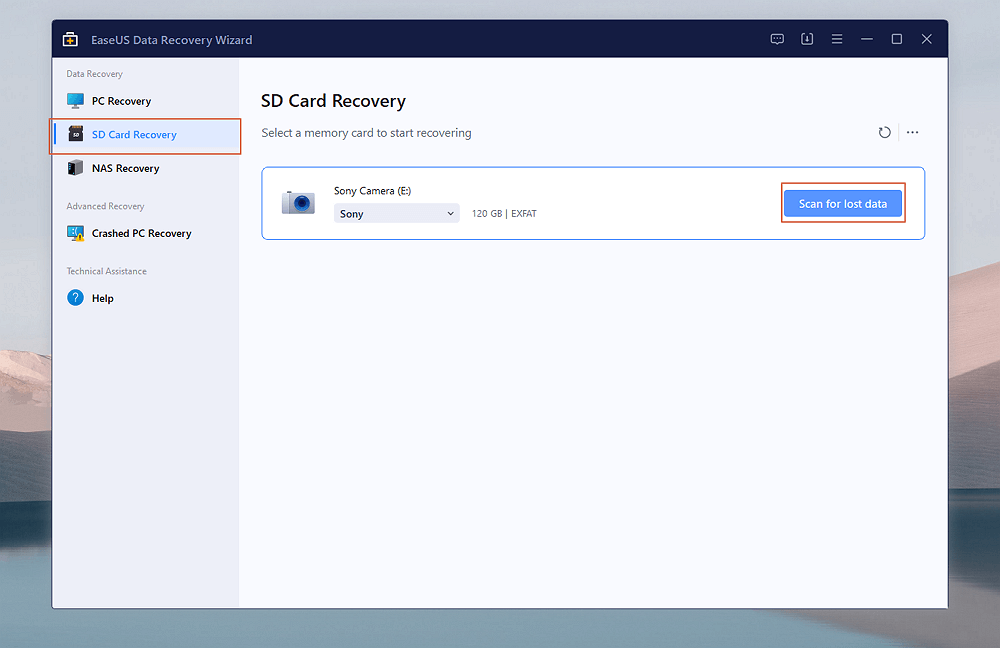
- 1. Ladda ner EaseUS Data Recovery Wizard från den officiella webbplatsen och installera den på din dator.
- 2. Anslut ditt Sony SD-kort till din Windows-dator med en SD-kortläsare.
- 3. Starta EaseUS Data Recovery Wizard och skanna det anslutna Sony-minneskortet.
- 4. Förhandsgranska och återställ raderade foton från din Sony-kamera. Detaljerade steg >>
När du använder Sony α7 IV, Sony α6700, Sony ZV-E10 eller Sony RX100 VII kommer du att använda kameran för att ta bilder istället för att spela in videor med den i de flesta situationer. Det gör att Sony-kamerans SD-kort vanligtvis lagrar bilder, och användare kan av misstag radera eller tappa bilderna av olika anledningar.
Du har turen att hitta det här avsnittet, och vi guidar dig om hur du återställer raderade bilder från en Sony-kamera i följande delar.
Hur man laddar ner Sony Camera Photo Recovery Software
Det första du gör när du av misstag raderar bilder på en Sony-kamera är att sluta använda kameran och ta bort Sony SD-kortet från kameran. Om du behöver använda Sony-kameran, använd ett annat minneskort istället.
Du kan enkelt återställa raderade filer från Sonys kameraminneskort när du har Sonys kamerabackup på datorn eller de externa hårddiskarna. Att välja ett professionellt fotoåterställningsprogram för Sony SD-kort borde vara den klokaste lösningen om du inte gör det.
EaseUS Data Recovery Wizard kan hantera oavsiktlig radering av foton perfekt, och den kan göra mer än fotoåterställning. Skaffa testversionen nu och läs följande bästa funktioner i återställningsverktyget EaseUS.
📸Återställning av kamera SD-kort
EaseUS kameraåterställning kan hjälpa dig att skanna hela Sony SD-kortet och hitta raderade filer. Förutom Sony SD-kortet kan det återställa raderade foton från Canons kamera SD-kort och stöder de flesta kameraminneskort.
🖼️Professionell fotoåterställning
EaseUS Data Recovery Wizards avancerade fotoåterställningsteknik låter dig enkelt hämta borttagna foton i många filformat, såsom JPG, PNG, NEF, CR2, CR3, BMP, etc. Sony-kameror sparar vanligtvis bilder i ARW-format eller vanlig JPG-typ. Med detta återställningsverktyg kan du enkelt och snabbt återställa raderade ARW-filer från en Sony digitalkamera.
Här är också några recensioner från välkända teknikwebbplatser som Trustpilot, G2, PCMags, etc.
Recension:
- De stöttade oss i alla frågor via fjärranslutning. Det är utan tvekan det bästa supportteamet du någonsin sett! från Omer på Trustpilot .
- Den mest användbara funktionen är att den är väldigt användarvänlig och superenkel att använda. Det faktum att den återställer nästan allt från din enhet, och du kan filtrera innehållet därefter, är en mycket praktisk funktion. från Gopi Krishnan P. i G2 .
- EaseUS imponerade på mig från början i testet. Jag började med att kopiera en ljud-CD till en BIN/CUE-filkombination för att bränna till en backup-CD och sedan radera filerna från min hårddisk och tömma papperskorgen. EaseUS fick tillbaka den i perfekt skick. från PCmag .
Om du tycker att EaseUS Data Recovery Wizard är värt att rekommendera kan det hjälpa att dela det här avsnittet på sociala medieplattformar.
Hur man hämtar borttagna foton från Sony-kameror
Efter att ha lärt sig den fantastiska fotoåterställningsfunktionen i den sista delen, är det dags att lära sig mer om den detaljerade handledningen för Sony kamerafotoåterställning.
Först och främst, läs Sony-kamerans instruktioner för att ta bort SD-kortet ordentligt. Ta en SD-kortläsare för att ansluta Sony-kamerans SD-kort till en Windows PC/laptop.
⭐Steg 1. Starta programvaran EaseUS och skanna Sony-kamerans SD-kort.
Efter att ha startat EaseUS Data Recovery Wizard, välj fliken "SD Card" från vänster sida. Om programvaran inte känner igen kameramärket bör du välja Sony manuellt. Efter det klickar du på "Sök efter förlorad data".

⭐Steg 2. Sök efter alla förlorade bilder och hitta raderade Sony-foton
Om du vill återställa raderade bilder från SD-kort , välj "Bilder", och alla förlorade bilder kommer att dyka upp på höger sida i mappar. Om du till exempel vill återställa Sonys ARW-bilder, leta reda på mappen med namnet "arw" och öppna den; alla raderade ARW-bilder kommer att finnas i den här mappen.

⭐Steg 3. Förhandsgranska återställningsbara foton och spara dem på den nya platsen.
Om du inte är säker på att de återställningsbara bilderna är de önskade föremålen kan du förhandsgranska dem. Se till att du har valt de önskade Sony-bilderna, klicka på knappen "Återställ" och välj en ny lagringsenhet för att spara dessa återställda bilder.

Du kan markera denna handledning genom att dela denna passage på Facebook eller X.
Att avsluta
EaseUS Data Recovery Wizard gör Sony kamerafotoåterställning mycket enklare när du inte har användbara lokala säkerhetskopior. Om du fortfarande är tveksam kan du uppleva testversionen, och programvaran kommer inte att debitera dig när ingen data återställs.
Om programvaran inte kan hjälpa dig eller om Sony-kameran stöter på allvarlig dataförlust kan du kontakta EaseUS dataåterställningstjänster och starta en chatt med våra professionella återställningsexperter.
EaseUS Sony Camera Recovery Services
Klicka här för att kontakta våra experter för en kostnadsfri utvärdering
Rådgör med EaseUS-experter för dataåterställning för en-till-en manuell återställningstjänst. Vi kan erbjuda följande tjänster efter GRATIS diagnos
- Reparera skadad RAID-struktur, omstartbart Windows OS och skadad virtuell diskfil
- Återställ/reparera förlorad partition och ompartitionerad enhet
- Avformatera hårddisken och reparera rådisken (Bitlocker-krypterad enhet)
- Fixa diskar som blir GPT-skyddade partitioner
Vanliga frågor om fotoåterställning från Sony-kameror
Läs nu några vanliga frågor för att lära dig mer om fotoåterställning från Sony-kameror:
1. Kan jag återställa raderade foton direkt på min Sony-kamera?
Nej, du kan inte återställa raderade foton direkt på en Sony-kamera eller andra kameror. Du behöver en Windows/Mac-dator och professionell kameraåterställningsprogramvara för att utföra fotoåterställning.
2. Hur kan jag återställa raderade bilder från Sony A7R3?
Anslut Sony A7R3-kamerans SD-kort från kameran och anslut den till datorn. Ladda sedan ned EaseUS Data Recovery Wizard och skanna SD-kortet efter raderade foton. När du har hittat de återställningsbara bilderna klickar du på knappen "Återställ" för att spara dem.
3. Hur laddar jag ner EaseUS Sony kameraåterställningsprogramvara?
Det rekommenderas att besöka EaseUS officiella webbplats och ladda ner återställningsprogramvaran på ett säkert sätt. Eller så kan du klicka på följande nedladdningsknapp direkt och få testversionen gratis.
Was This Page Helpful?
Relaterade Artiklar
